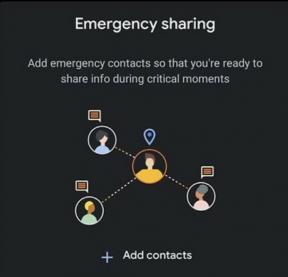Hoe Galaxy A50 te repareren, verzendt geen sms-berichten of sms-problemen werken niet
Gids Voor Probleemoplossing / / August 05, 2021
Het versturen en ontvangen van teksten is de basisfunctionaliteit van een smartphone. En als u hier ook problemen mee ondervindt, dan zal dat erg jammer zijn voor de vlaggenschipmerken zoals in dit geval Samsung. Volg deze gids voor probleemoplossing om het probleem op te lossen als u geen sms-berichten of sms-berichten kunt verzenden die niet werken op Galaxy A50.
Met de opkomst van de almachtige instant messengers en VoIP-diensten raakten de sms en mms achterop. Sms is echter nog steeds redelijk betrouwbaar als het gaat om eenvoudige sms-berichten. Hoewel de berichtfuncties ook zonder de netwerkverbinding heel goed kunnen werken, komt het soms voor dat de berichtfunctie niet correct werkt.
Maar als je kunt te ontvangen teksten prima, maar je teksten falen altijd sturen, is het 9 van de 10 keer een probleem met uw SMSC-nummer. Het is niet een hardware- of softwareprobleem, zal het resetten van de fabrieksinstellingen van uw telefoon niets opleveren. Dit komt doordat het SMSC-nummer daadwerkelijk naar uw simkaart wordt geschreven, niet naar uw apparaat.

Inhoudsopgave
- 1 Mogelijke redenen achter het probleem
-
2 Opgelost, Galaxy A50 verzendt geen sms-berichten of sms-problemen werken niet
- 2.1 heck the Error
- 2.2 Forceer stop Berichten-app
- 2.3 Eenvoudig opnieuw opstarten of gedwongen opnieuw opstarten
- 2.4 Controleer de signaalsterkte
- 2.5 Controleer of spraakoproepen werken
- 2.6 Verwijder de simkaart en plaats deze opnieuw
- 2.7 Reset netwerk instellingen
- 2.8 Wis de app-cache
- 2.9 App-gegevens verwijderen
- 2.10 Los problemen met apps op in de veilige modus
- 2.11 Wis de cache uit de herstelmodus
- 2.12 Fabrieksinstellingen
- 3 Gevolgtrekking
Mogelijke redenen achter het probleem
Het oplossen van een netwerkprobleem is eenvoudig, maar er zijn een aantal dingen nodig. Dit komt omdat er een aantal factoren kunnen zijn die een netwerkprobleem kunnen veroorzaken. Hieronder staan de mogelijke redenen waarom u een sms-probleem heeft:
- De berichten-app bevat fouten of heeft een update nodig
- Netwerkfout of misschien geen netwerkprobleem in uw regio
- Uitval
- Onjuiste telefooninstellingen
- Slechte app van derden
- Onbekende softwarefout
Opgelost, Galaxy A50 verzendt geen sms-berichten of sms-problemen werken niet
heck the Error
Foutcodes of berichten zijn meestal de sleutel tot het oplossen van problemen. Als uw berichten-app elke keer dat er geen sms-berichten worden verzonden een foutmelding geeft, moet u hier rekening mee houden. Voer vervolgens een Google-zoekopdracht uit naar het exacte bericht of de exacte code en kijk of er een online oplossing beschikbaar is.
Forceer stop Berichten-app
Dit wordt meestal aanbevolen om kleine app-bugs op te lossen. Dit kan op twee manieren.
Methode 1: Sluit een app met behulp van de toets Recente apps
- Tik op uw scherm op de schermtoets Recente apps (die met drie verticale lijnen aan de linkerkant van de Home-knop).
- Zodra het scherm Recente apps wordt weergegeven, veegt u naar links of rechts om de app te zoeken. Het zou hier moeten zijn als het je eerder is gelukt.
- Veeg vervolgens omhoog over de app om deze te sluiten. Dit zou het sluiten moeten forceren. Als het er niet is, tik je op de app Alles sluiten om ook alle apps opnieuw te starten.
Methode 2: Sluit een app met het menu App-info
- Open de app Instellingen.
- Tik op Apps.
- Tik op het pictogram Meer instellingen (pictogram met drie stippen, rechtsboven).
- Tik op Systeem-apps weergeven.
- Zoek en tik op de app.
- Tik op Forceer stop.
Eenvoudig opnieuw opstarten of gedwongen opnieuw opstarten
Nou, ik denk dat je al weet hoe je je telefoon opnieuw moet opstarten. Dus herstart het apparaat gewoon en kijk of het het probleem oplost of niet. Een apparaat opnieuw opstarten is altijd de ultieme oplossing voor elk probleem. Niet alleen Galaxyl, maar dit geldt voor elk elektronisch apparaat. Ik vertelde mijn moeder altijd dat ze haar apparaat opnieuw moest opstarten als ze een probleem had met haar smartphone.
Als u nog steeds moet weten hoe u opnieuw moet opstarten, dan is dit het volgende: druk op de aan / uit-knop van uw telefoon. Tik op het scherm op Opnieuw opstarten.
De andere manier van opnieuw opstarten is als volgt:
- Houd de knop Volume omlaag ingedrukt.
- Houd de knop ingedrukt en houd de aan / uit-toets ingedrukt.
- Houd de knop 10 seconden ingedrukt, deze wordt automatisch opnieuw gestart.
Als dit niet werkt, ga dan naar de volgende methode.
Het kan nuttig zijn om uw apparaat minstens één keer per week regelmatig opnieuw op te starten. Als u de neiging heeft om dingen te vergeten, raden we u aan uw telefoon zo te configureren dat deze automatisch opnieuw opstart. U kunt het plannen om deze taak uit te voeren door deze stappen uit te voeren:
- Open de app Instellingen.
- Tik op Apparaatonderhoud.
- Tik bovenaan op de drie puntjes.
- Selecteer Automatische herstart.
Controleer de signaalsterkte
Bij veel netwerkproblemen is een slecht of zwak signaal de schuld. Als uw Galaxy A50 de laatste tijd de hele tijd Geen service laat zien, controleer dan hoe de signaalbalken op uw apparaat worden weergegeven. Alles lager dan 3 balken is niet goed en kan duiden op een netwerkprobleem.
Als u zich in een gebouw bevindt, probeer dan naar buiten te gaan om te zien of geen service verdwijnt. Als u met de auto reist, is het mogelijk dat u op een dode plek rijdt. Wat u wilt doen, is een bekend goed bedekt gebied verplaatsen. Als er geen service beschikbaar is, is er mogelijk een probleem met uw Galaxy A50. Ga door met het oplossen van problemen door de onderstaande stappen te volgen.
Controleer of spraakoproepen werken
Sommige providers hebben mogelijk 4G LTE-problemen die ook van invloed kunnen zijn op andere netwerkdiensten. Probeer te controleren of sms'en of spraakoproepen onderbroken zijn of willekeurige problemen hebben. Als ze een probleem hebben, zelfs als er uitstekende signaalbalken zijn, is er mogelijk een probleem met uw netwerk. Neem voor hulp contact op met uw netwerkoperator.
Verwijder oude gesprekken
Het verzenden en ontvangen van sms-berichten kan problematisch worden als de berichteninbox vol is. Probeer een aantal oude conversaties met veel bijlagen te verwijderen. Ze hebben de neiging om een groot deel van de inbox van uw berichten-app op te eten.
Verwijder de simkaart en plaats deze opnieuw
Ik denk niet dat je nog een tutorial nodig hebt om een simkaart opnieuw in je apparaat te installeren. Verwijder gewoon de sim-lade van het apparaat en start het apparaat opnieuw op en plaats het vervolgens opnieuw in het apparaat.
- Activeer de vluchtmodus.
- Duw het uitwerpgereedschap voor de sim in de ronde opening op de simkaarthouder om het te verwijderen.
- Zet het apparaat uit.
- Verwijder de simkaart uit de simkaarthouder en plaats deze er weer in.
- Duw de lade terug in de sleuf.
- Start het apparaat op.
Nadat u de simkaart uit het apparaat heeft verwijderd, wacht u even voordat u deze opnieuw plaatst. Dit heeft het effect dat het systeem wordt vernieuwd zonder de oude mobiele instellingen. Zodra de simkaart opnieuw is geplaatst en de telefoon opnieuw is opgestart, zou de configuratie van uw netwerk automatisch moeten worden toegevoegd.
Als u een andere telefoon heeft die met uw netwerk kan werken, kunt u ook proberen de simkaart erin te plaatsen. Hiermee kunt u controleren of er een probleem is met de simkaart zelf. Als het probleem terugkeert wanneer u de simkaart in het tweede apparaat gebruikt, heeft u een probleem met de simkaart of met het netwerk. Probeer een nieuwe simkaart te krijgen om te zien of dit de simkaart of het netwerk is.
Reset netwerk instellingen
- Open Instellingen vanuit het Quick Nav-menu of het opstartprogramma.
- Scroll naar beneden en tik op Algemeen beheer.
- Tik vervolgens op Reset.
- Tik ten slotte op Netwerkinstellingen resetten.
- Tik vervolgens op Instellingen resetten.
- Bevestig met uw wachtwoord voor het vergrendelscherm wanneer daarom wordt gevraagd.
Wis de app-cache
- Open Instellingen vanuit het Quick Nav-menu of het opstartprogramma.
- Tik op Apps.
- Als je op zoek bent naar een systeem- of standaardapp, tik je rechtsboven op Meer instellingen (pictogram met drie stippen).
- Selecteer Systeem-apps weergeven.
- Zoek en tik op de juiste app.
- Tik op Opslag.
- Tik onderaan op de knop Cache wissen.
App-gegevens verwijderen
- Open Instellingen vanuit het Quick Nav-menu of het opstartprogramma.
- Tik op Apps.
- Als je op zoek bent naar een systeem- of standaardapp, tik je rechtsboven op Meer instellingen (pictogram met drie stippen).
- Selecteer Systeem-apps weergeven.
- Zoek en tik op de juiste app.
- Tik op Opslag.
- Tik op de knop Gegevens wissen.
Los problemen met apps op in de veilige modus
Als u niet weet wat de veilige modus is, schakelt het systeem in de veilige modus tijdelijk alle applicaties van derden uit die u op uw apparaat hebt geïnstalleerd. Door dit te doen, kunnen we erachter komen welke app het probleem veroorzaakt. Volg de onderstaande stap om de veilige modus in te schakelen:
- Schakel het apparaat UIT.
- Houd de aan / uit-knop van uw apparaat ingedrukt tot het modelnaamscherm.
- Laat de aan / uit-toets los wanneer het SAMSUNG-logo op het scherm verschijnt.
- Onmiddellijk nadat u de aan / uit-toets heeft losgelaten, houdt u de toets volume omlaag ingedrukt.
- Blijf de toets Volume omlaag ingedrukt houden totdat het apparaat opnieuw is opgestart.
- Veilige modus wordt weergegeven in de linkerbenedenhoek van het scherm.
- Laat de toets Volume omlaag los wanneer u Veilige modus ziet.
Nadat u de apps heeft uitgezocht die het probleem veroorzaken, volgt u de onderstaande stappen om deze te verwijderen (indien nodig):
- Open Instellingen vanuit Launcher.
- Tik op Apps.
- Tik op Alle apps bekijken.
- Tik op een app die u wilt verwijderen
- Tik op Verwijderen.
- Tik op OK om te bevestigen.
Wis de cache uit de herstelmodus
Als u niet weet wat herstel is, is het eerste dat de bootloader belt, het herstel. Herstelmodus verwijst naar een speciale opstartpartitie waarin een hersteltoepassing is geïnstalleerd. En u kunt enkele problemen met uw telefoon oplossen. Volg de stappen om de cache uit de herstelmodus te wissen:
- Zet je telefoon uit.
- Zodra het is uitgeschakeld. Houd de aan / uit / Bixby-knop en de volume-omlaagknop tegelijkertijd ingedrukt totdat het Android-logo verschijnt.
- Laat beide knoppen los wanneer het groene Android-logo wordt weergegeven.
- Het herstelschermmenu zal nu verschijnen
- Gebruik de volumeknop om naar Cache-partitie wissen te gaan en druk vervolgens op de aan / uit-knop om de selectie te bevestigen.
- Wacht tot uw apparaat alle cache of tijdelijke gegevens van de systeempartitie heeft gewist.
- Druk nogmaals op de aan / uit-knop om het apparaat opnieuw op te starten.
Hiermee worden alle tijdelijke gegevens van het apparaat gewist. En dan werkt het als nieuw.
Fabrieksinstellingen
Disclaimer
Door de fabrieksinstellingen te herstellen, wordt alles verwijderd, dus u wilt er zeker van zijn dat u een kopie maakt van uw gegevens zoals foto's, video's, documenten, teksten, enz. van tevoren.
Vanuit het menu Instellingen:
- Open de instellingen vanuit het opstartprogramma.
- Ga naar en tik op Algemeen beheer.
- Tik op Reset.
- Selecteer Fabrieksinstellingen herstellen.
- Tik op Reset om door te gaan.
- Tik op Alles verwijderen om de actie te bevestigen.
Van herstel:
- Zet je telefoon uit.
- Zodra het is uitgeschakeld. Houd de aan / uit / Bixby-knop en de volume-omlaagknop tegelijkertijd ingedrukt totdat het Android-logo verschijnt.
- Laat beide knoppen los wanneer het groene Android-logo wordt weergegeven.
- Het herstelschermmenu zal nu verschijnen
- Gebruik de knop Volume omlaag totdat u ‘Gegevens wissen / fabrieksinstellingen herstellen’ markeert.
- Druk op de aan / uit-knop om ‘Gegevens wissen / fabrieksinstellingen herstellen’ te selecteren.
- Gebruik Volume omlaag om Ja te markeren.
- Druk op de aan / uit-knop om de actie te bevestigen om uw telefoongegevens te wissen.
Gevolgtrekking
Dat was het, dit was de gemakkelijkste manier om het probleem op te lossen als de Galaxy A50 geen sms-berichten of sms-berichten verzendt. Volg ze zorgvuldig om te profiteren van de functie van uw Galaxy A50. Heeft u problemen en problemen met uw Galaxy A50? Dan hoef je je nergens zorgen over te maken, we hebben een artikel gewijd aan de problemen en handleidingen van de Galaxy A50. Hier is de Galaxy A50 Gids voor het oplossen van problemen. Hoewel het zeldzaam is, hebben sommige gevallen van de problemen op Samsung Galaxy-apparaten mogelijk slechte hardware als oorsprong. Als het terugzetten van de fabrieksinstellingen niet helpt om uw probleem op te lossen, gaat u naar uw plaatselijke Samsung-winkel of Servicecentrum zodat een gekwalificeerde Samsung-technicus de hardware kan onderzoeken. Indien nodig kunnen ze het opsturen voor reparatie of vervanging.
Heb je een Galaxy-apparaat of een Android-apparaat en heb je dit soort eenvoudige tutorials nodig? Blijf dan afgestemd Tips en trucs voor Android van GetDroidTips column omdat er binnenkort veel eenvoudige tutorials voor Galaxy komen.
Als u hier vragen over heeft, is het commentaargedeelte altijd voor u beschikbaar.
Galaxy A50 Gids voor het oplossen van problemen
- Waarom mijn Galaxy A50 signaal blijft verliezen [toont zwak netwerk]
- Google-app op mijn Galaxy A50 zorgt ervoor dat de batterij snel leegloopt: hoe te repareren?
- Instellingen Gestopte fout op Galaxy A50: hoe instellingen te repareren blijven crashen Probleem?
- Hoe videovertragings- of bufferprobleem op Galaxy A50 op te lossen
- Groepsbericht werkt niet op Galaxy A50: hoe te repareren?
- Wat te doen als de Galaxy A50 Camera niet werkt? Hoe los ik problemen op?
- Facebook blijft crashen of gestopt op de Galaxy A50: hoe te repareren
- Mobiele data blijft verbroken: Samsung Galaxy A50 repareren
Hallo, ik ben Shekhar Vaidya, een blogger, een leerling die leert over informatica en programmeren.